Для изменения сетевых параметров камеры перейдите на вкладку Настройка на её веб-интерфейсе и следуйте инструкциям ниже.
1. Как изменить IP-адрес камеры
Для Ethernet: 1. Перейдите в раздел Сеть - Сеть. 2. В выпадающем меню Получить IP-адрес выберите Статический. 3. Установите новый IP-адрес. Также здесь вы можете изменить (при необходимости):
4. По завершении настройки нажмите Сохранить. | 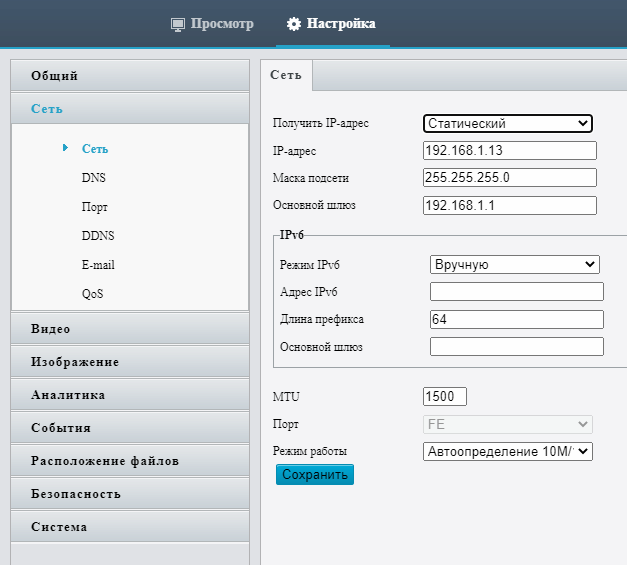 |
Для Wi-Fi: 1. Перейдите в раздел Сеть - Wi-Fi. 2. В выпадающем меню Получить IP-адрес выберите Статический. 3. Установите новый IP-адрес. Также здесь вы можете изменить (при необходимости):
| 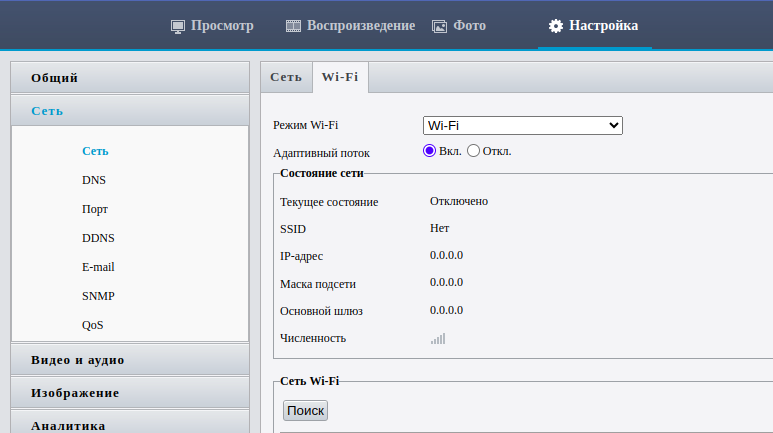 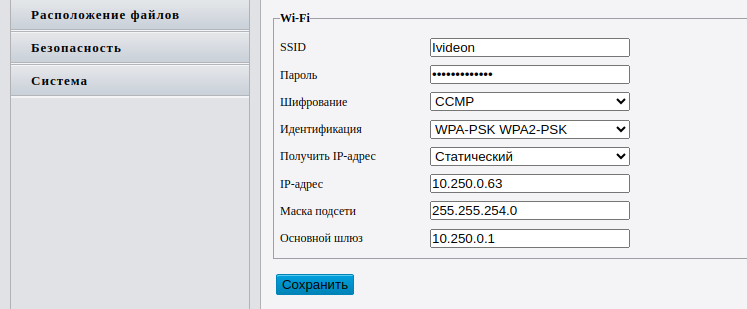 |
2. Как изменить адреса DNS-серверов
На камерах Uniview в качестве DNS-серверов по умолчанию указаны DNS-серверы от Google (8.8.8.8 и 8.8.4.4). Если их необходимо изменить на какие-либо другие (например, на DNS-адреса от провайдера), выполните следующие действия.
1. Перейдите в раздел Сеть - DNS. 2. В поле DNS-сервер 1 укажите адрес основного DNS-сервера. Для того, чтобы камера получала DNS-адреса от провайдера, укажите в этом поле IP-адрес роутера, к которому подключена камера. 3. В поле DNS-сервер 2 укажите адрес дополнительного DNS-сервера. 4. Нажмите Сохранить. | 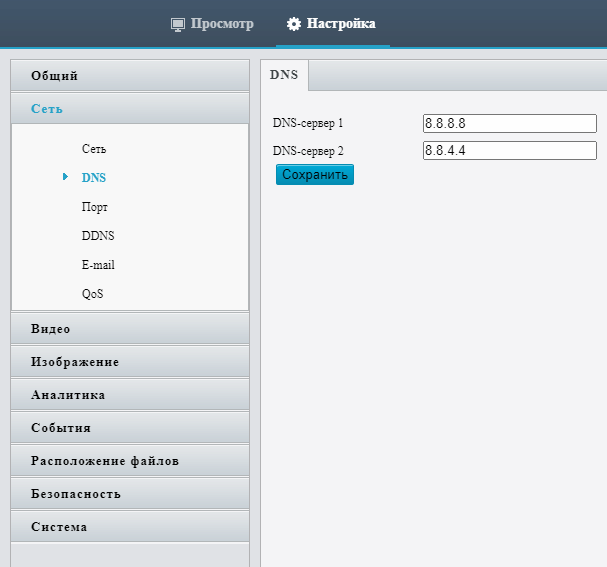 |
3. Как изменить сетевые порты
Обратите внимание! Изменение сетевых портов может привести к проблемам при использовании камеры в Ivideon. Изменяйте данные параметры только в том случае, если это действительно необходимо.
1. Перейдите в раздел Сеть - Порт. 2. Укажите нужные номера портов в соответствующих полях. 3. Нажмите Сохранить. | 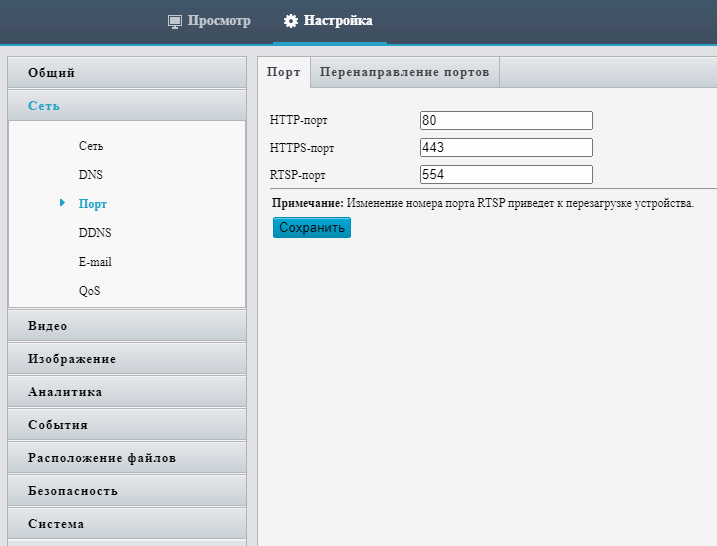 |
4. Как активировать на камере функцию проброса портов
Обратите внимание!
Для использования этой функции необходимо приобрести у интернет-провайдера выделенный ("белый") внешний IP-адрес.
Возможность настройки перенаправления портов рассчитана на опытных пользователей. Не включайте эту функцию без необходимости и не изменяйте настройки, значение которых вам непонятно.
Ivideon не гарантирует полноценную и стабильную работу данной функции, поскольку камеры с нашим ПО ориентированы в первую очередь на работу с облаком Ivideon. Функции, которые не задействованы при использовании камеры в нашем сервисе, предоставляются "как есть", поддержка по ним не оказывается.
1. Перейдите в раздел Сеть - Порт. 2. Откройте вкладку Перенаправление портов. 3. Выберите Вкл рядом с пунктом Перенаправление портов. 4. При необходимости измените параметры перенаправления. 5. По завершении настройки нажмите Сохранить. | 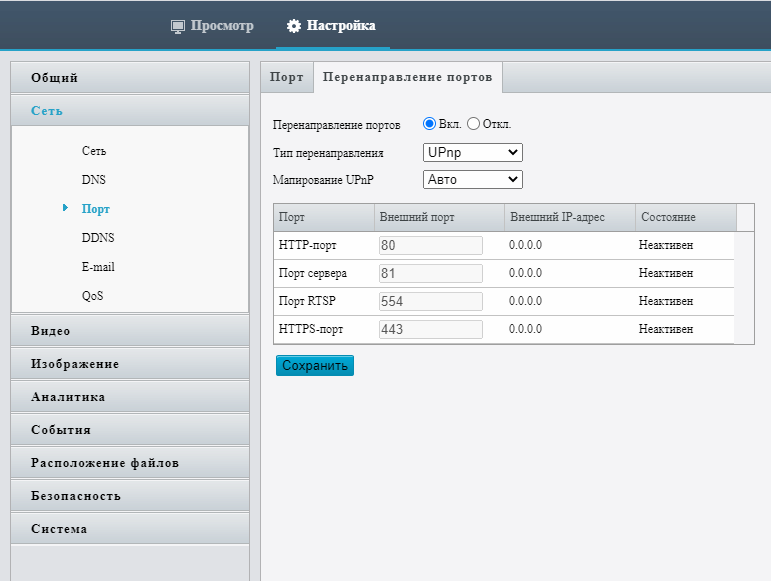 |
